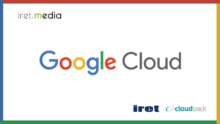概要
Google Cloud – AWS間でVPN接続を設定する手順を記載します。
Google Cloud – AWS間VPNの利点
- クラウド間の通信経路をセキュアな通信網で構築
- VPN利用前提ツールの利用の準備
手順
1. 【AWS】仮想プライベートゲートウェイの作成
VPC > 仮想プライベートゲートウェイ > 仮想プライベートゲートウェイ作成にて、仮想プライベートゲートウェイを作成します。
(AWS側のVPN設定)
| 項目 | 値 |
|---|---|
| 名前タグ | 任意の名前を入力 |
| 自律システム番号(ASN) | AmazonデフォルトASN(特に指定がない場合はデフォルトでOK) |
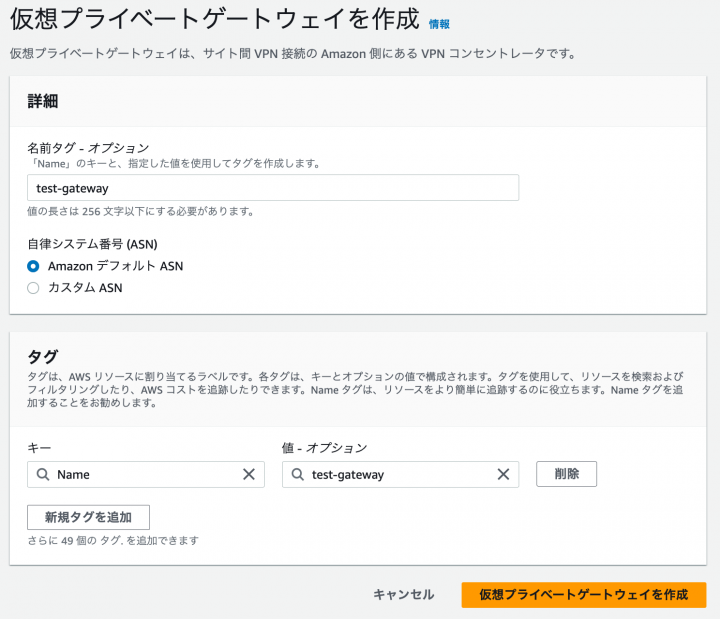
2. 【AWS】仮想プライベートゲートウェイを任意のVPCにアタッチ
作成した仮想プライベートゲートウェイを選択 > アクション > VPCへアタッチを押下します。
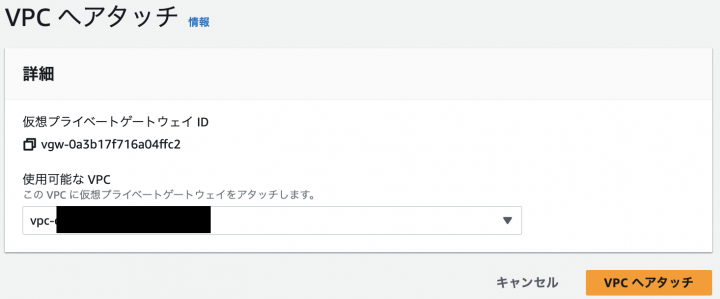
3. 【AWS】ルート伝搬の有効化
BGPで通信経路を構築するため、ルート伝搬を有効化します。
VPC > ルートテーブル > 対象のルートテーブル > ルート伝搬の編集から、伝搬の有効化にチェックを押下します。
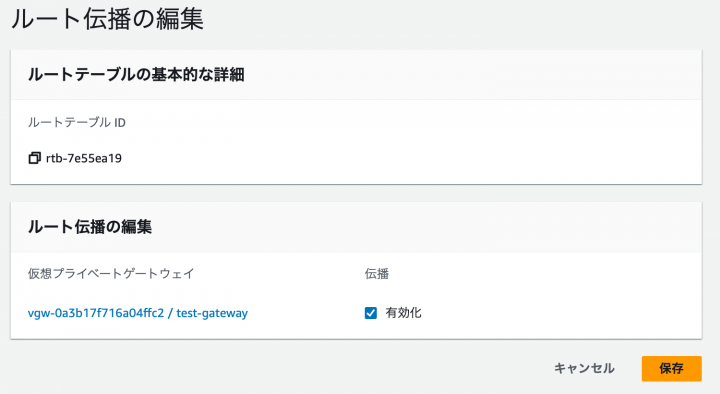
4. 【Google Cloud】CloudRouterを作成する
Cloud Routerを作成します。(Google側のVPNの入り口)
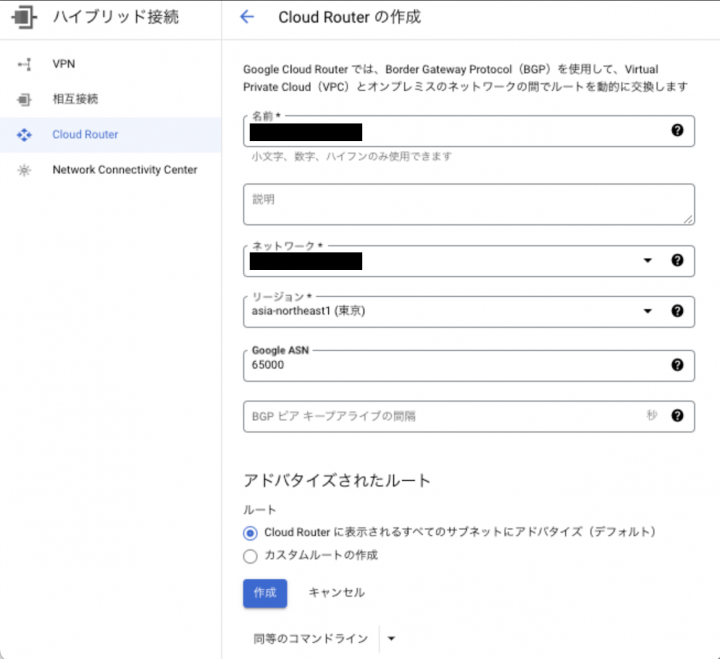
5.【Google Cloud】ハイブリッド接続 > VPN > VPN設定ウィザード > VPNオプションの高可用性(HA)VPNを選択して続行
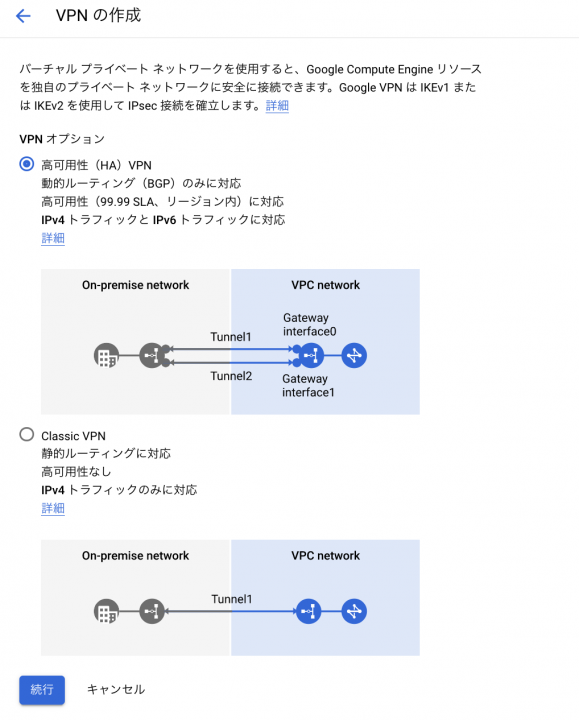
以下の値を入力し、作成して続行を押下します。
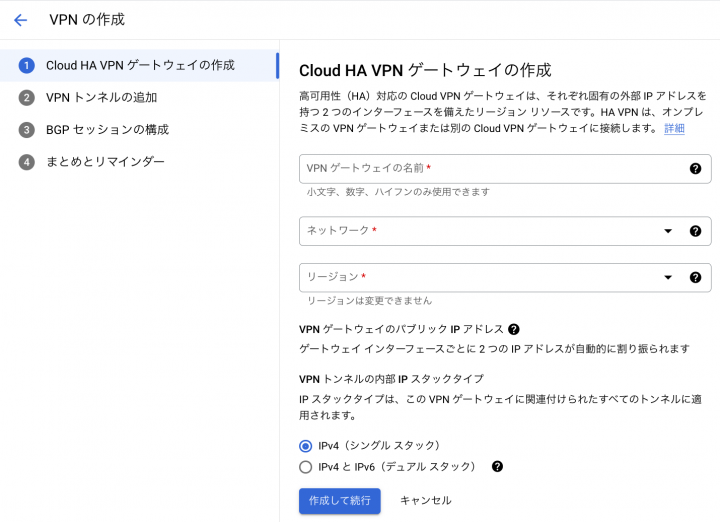
| 項目 | 値 |
|---|---|
| VPNゲートウェイの名前 | 任意の名前 |
| ネットワーク | 対象のネットワーク |
| リージョン | 任意のリージョン |
| VPNゲートウェイのIPアドレス | 自動払い出し |
| VPNトンネルの内部IPスタックタイプ | IPv4 |
ここでCloudVPNゲートウェイ(Google Cloud側の入り口になるIPアドレス)が払い出されるため、作成をキャンセルし、対抗側(AWS側)へ設定を行います。
6. 【AWS】Google側の情報を元に、AWS側でCGWを作成する
VPC > 仮想プライベートゲートウェイ > カスタマーゲートウェイ > カスタマーゲートウェイを作成を押下します。
IPアドレスは1-5で払い出されたアドレス
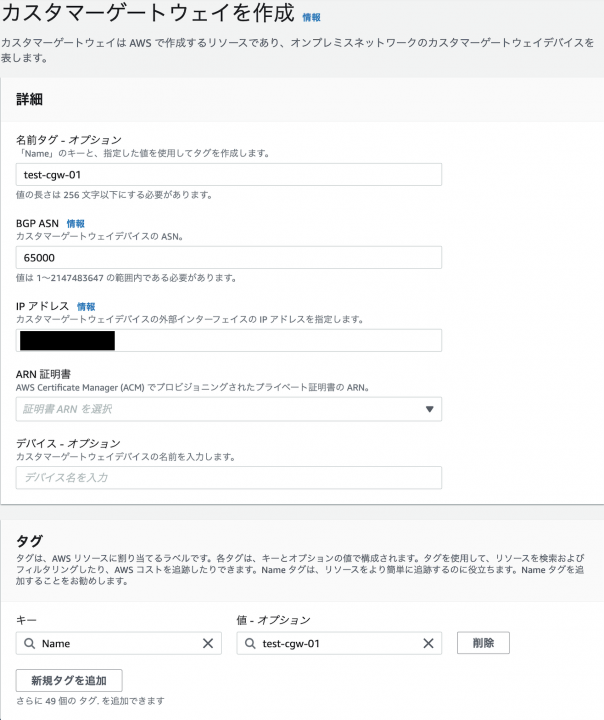
7.【AWS】VPN接続を作成する
VPC > VPN接続 > VPN接続を作成します。
| 項目 | 値 |
|---|---|
| 名前タグ | 任意の名前 |
| ターゲットゲートウェイのタイプ | 仮想プライベートゲートウェイ |
| 仮想プライベートゲートウェイ | 1-2で作成したゲートウェイを選択 |
| カスタマーゲートウェイ | 既存 |
| カスタマーゲートウェイID | 1-6で作成したcgwを選択 |
| ルーティングオプション | 動的を選択 |
| ローカルIPv4ネットワークCIDR | オプションのため指定なし |
| トンネルオプション1 | 指定なし |
| トンネルオプション2 | 指定なし |
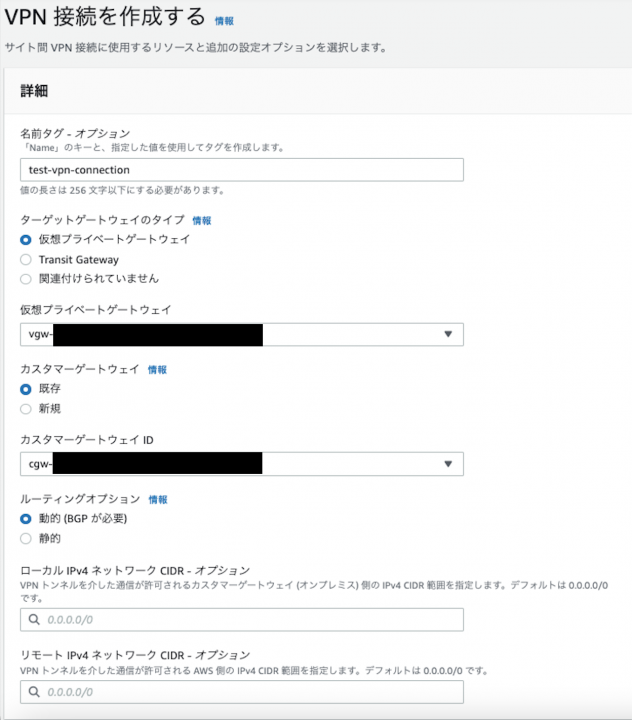
同様の設定でHA用の2つ目も作成します。
8. 【AWS】設定ファイルをダウンロードする
VPC > VPN接続 > 設定をダウンロードします。(設定に必要なベンダー、プラットフォーム等の項目は添付の通り)
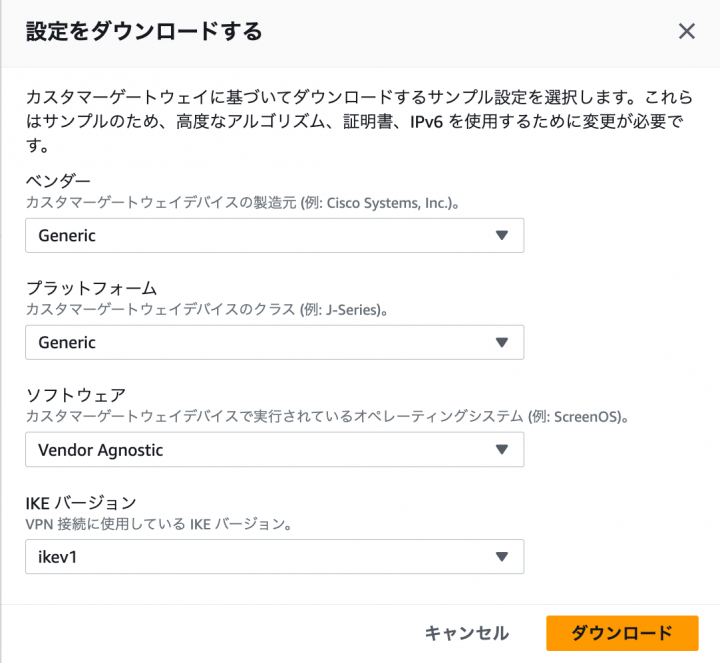
9. 【Google Cloud】AWSで取得した情報を元に、VPN接続の設定を行う
ハイブリッド接続 > VPN > ピアVPNゲートウェイ > ピアVPNゲートウェイの作成を押下します。
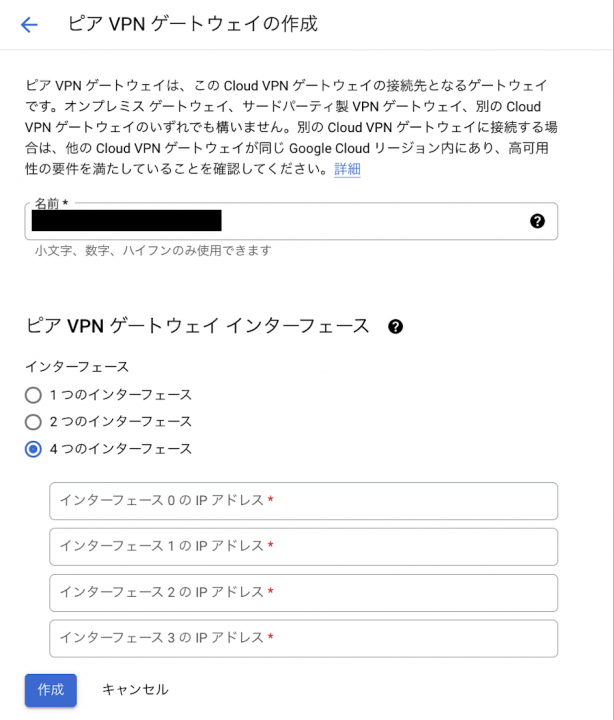
| 項目 | 値 |
|---|---|
| 名前 | 任意の名前を設定 |
| ピアVPNゲートウェイインターフェース | 4つのインターフェース |
| 各インターフェースのアドレス | IPアドレスは1-8でダウンロードした設定ファイルまたはVPN接続のトンネルの詳細参照(※) |
(※)トンネルの詳細の外部IPアドレスを入力します。
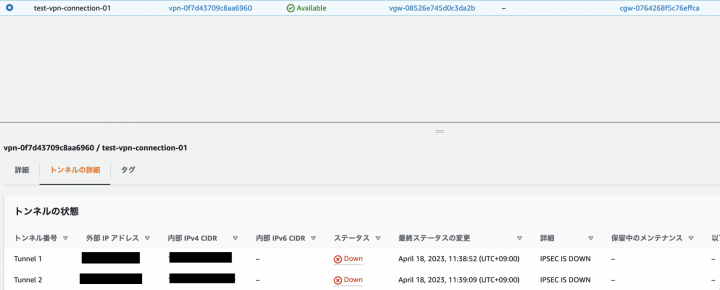
10. 【Google Cloud】VPNトンネルの追加
ハイブリッド接続 > VPN > Cloud VPNゲートウェイ > 追加したゲートウェイ > VPNトンネルの追加を押下します。
- ピアVPNゲートウェイの名前は1-9で作成したゲートウェイ
- CloudRouterは1-4で作成したゲートウェイ
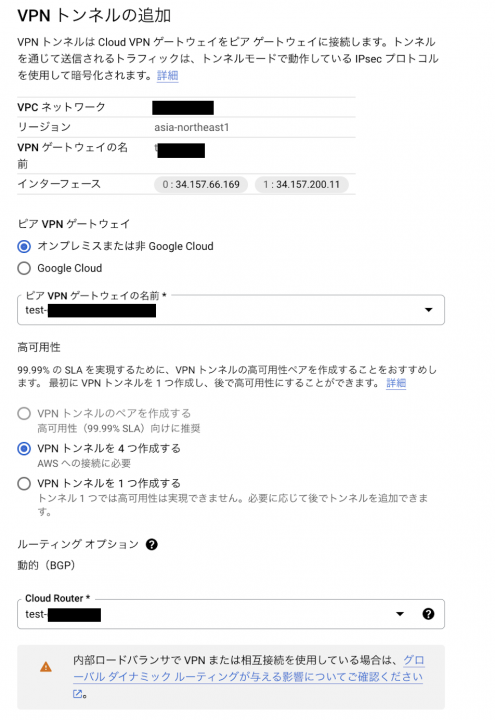
VPNトンネル設定の追加
| 項目 | 値 |
|---|---|
| 関連付けられているピアVPNゲートウェイインターフェース | |
| 名前 | 任意の名前 |
| 説明 | 任意の説明 |
| IKEバージョン | IKEv1 |
| IKE事前共有キー | 設定ファイルから参照(各configのPre-Shared Key) |
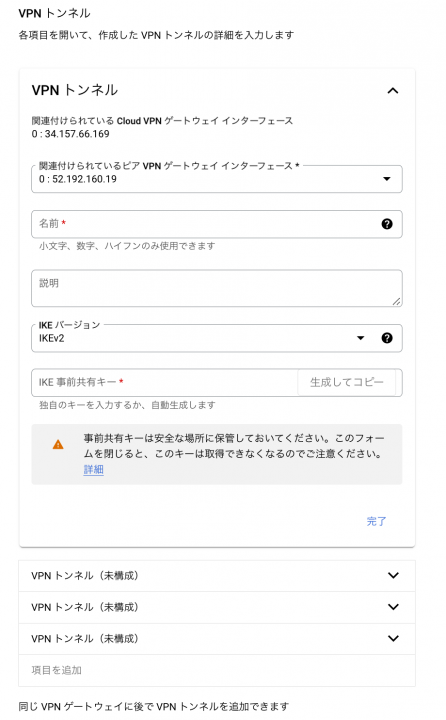
BGPセッションの作成
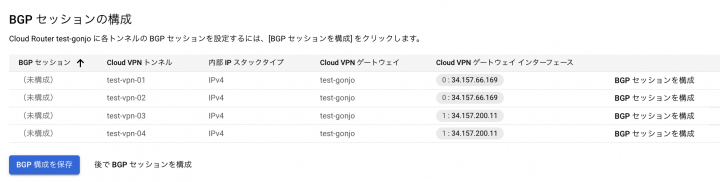
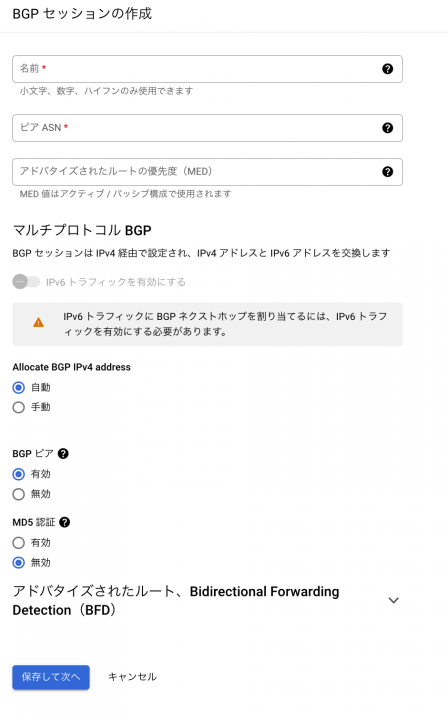
| 項目 | 値 |
|---|---|
| 名前 | 任意の名前を設定 |
| ピアASN | AWS側のASN番号を入力(64512) |
| アドバタイズされたルートの優先度 | 省略 |
| IPv6トラフィックを有効にする | 無効 |
| Allocate BGP IPv4 address | 手動 |
| Cloud RouterのBGP IPv4アドレス | 設定ファイル参照(Inside IP Addresses – Customer Gateway) |
| BGP ピア IPv4アドレス | 設定ファイル参照(Inside IP Addresses – Virtual Private Gateway) |
| BGPピア | 有効 |
| MD5認証 | 無効 |
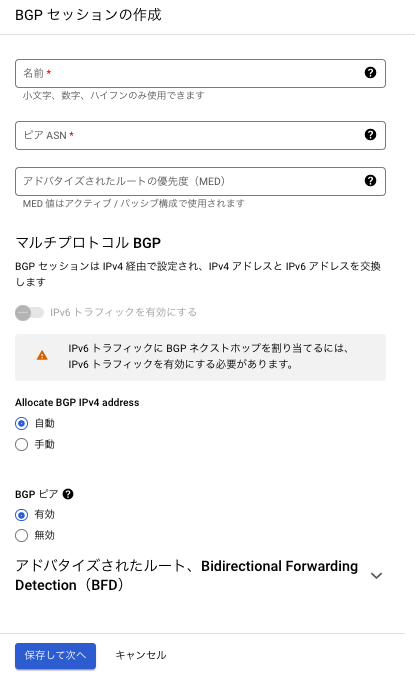
【AWS/Google Cloud】11. VPN接続状態を確認する
AWS側のトンネル状態がupであることを確認します。
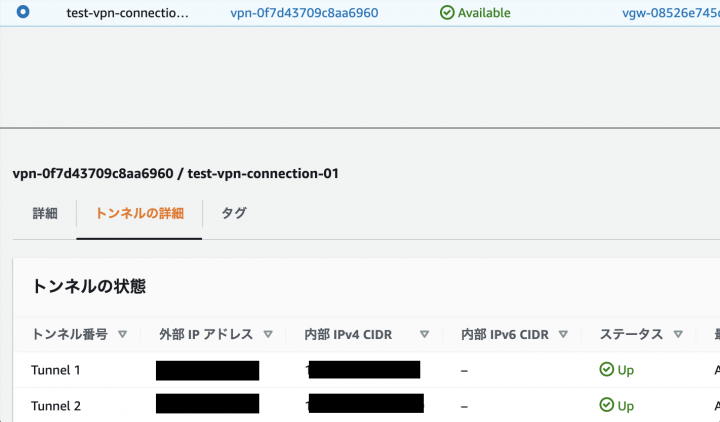
Google Cloud側のトンネル状態が確立済み、BGPが確立されましたとなっていることを確認します。
![]()
以上で、Google Cloud – AWS間でVPN接続の設定は完了です。